Stappenplan CashLonen. CashLonen. Dit stappenplan helpt klanten goed op weg met CashLonen! CashLonen CASH. U telt!
|
|
|
- Roeland Peeters
- 8 jaren geleden
- Aantal bezoeken:
Transcriptie
1 Stappenplan CashLonen CashLonen Dit stappenplan helpt klanten goed op weg met CashLonen! CashLonen 2015 CASH. U telt!
2 INHOUDSOPGAVE 1. STAPPENPLAN CASHLONEN ALGEMEEN CASHLONEN VERSIE ACTUELE INFORMATIE OPSTARTEN VAN HET PROGRAMMA CASHLONEN INLOGGEN INSTELLINGEN AANPASSEN AANMAKEN VAN EEN NIEUWE ADMINISTRATIE OPENEN ADMINISTRATIE STAMGEGEVENS ADMINISTRATIEGEGEVENS DAGCOMPONENTEN DAGCOMPONENTEN WIJZIGEN LOONCOMPONENTEN LOONCOMPONENTEN WIJZIGEN AFDELINGEN GROOTBOEKREKENINGNUMMERS INVOEREN WERKNEMERS VERLONINGEN PERIODEN PERIODEDETAILS HET CORRIGEREN VAN EEN PERIODE CORRIGEREN VANUIT DE PERIODE CORRIGEREN VANUIT DE PERIODEDETAILS JOURNAALPOSTEN OPTIES HERREKENEN AANMAKEN NIEUW VERLONINGSJAAR NUL MAKEN CUMULATIEVEN VERWIJDEREN ADMINISTRATIE INSTELLINGEN KIES VERLONINGSJAAR STATUS VERLONINGSJAAR INSTELLEN WACHTWOORD PDF... 21
3 1. STAPPENPLAN CashLonen 1.1 Algemeen Naast dit verkorte stappenplan, kunt u ook, nadat u bent ingelogd, gebruikmaken van de HELPfunctie voor meer informatie over de werking van het programma. Heeft u vragen over de betekenis van een bepaalde rubriek kunt u de functietoets F1 gebruiken. Heeft u daarnaast nog vragen, kunt u altijd contact opnemen met onze helpdesk. Deze is bereikbaar op werkdagen onder kantoortijd, op telefoonnummer of via helpdesk@cashlonen.nl. Voor het uitvoeren van een nauwkeurige loonadministratie is het van belang dat u in het bezit bent van een aantal gegevens. Indien u zich heeft aangemeld bij de Belastingdienst, zult u een Loonheffingnummer ontvangen. Ook zult u dan bericht ontvangen onder welke sector uw onderneming is ingedeeld en de beschikking ontvangen met daarin de WGA-premies. Bent u nog niet in het bezit van één van deze gegevens, maar wilt u toch wat loonberekeningen gaan maken, dan treft u in dit stappenplan de meest voorkomende codes c.q. percentages aan, zodat u wel verder kunt. Bij het invoeren van de gegevens is het belangrijk dat u de juiste volgorde aanhoudt. Browsers CASHWeb draait in nagenoeg alle moderne browsers, zoals Internet Explorer (vanaf versie 7), Firefox (vanaf 3.5), Google Chrome (vanaf 3), Safari (vanaf 4) en Opera (vanaf 10). Onder Windows hebben wij de beste ervaring met Firefox. Wij adviseren u dan ook om deze te gebruiken omdat de snelheid en vormgeving echt als beter worden ervaren. Klik op de naam van de browser om de laatste versie gratis te downloaden. Op diverse Apple's hebben wij getest met Safari (vanaf v4). Deze voldoet naar onze mening prima. 1.2 CashLonen versie Updates In het abonnement van CASHWeb is het recht op nieuwe versies inbegrepen. Deze versies (updates) worden door ons geïnstalleerd zonder dat u daar iets voor hoeft te doen of ervan merkt. De volgende keer dat u inlogt, wordt automatisch overgeschakeld naar de nieuwste versie. U dient hiervoor wel uitgelogd te zijn. 1.3 Actuele informatie Op onze websites en vindt u ook veel actuele informatie. Het is dan ook aan te raden om onze site met een zekere regelmaat te bezoeken. Laatst gewijzigd: maart
4 2. OPSTARTEN VAN HET PROGRAMMA CashLonen 2.1 Inloggen Via benadert u de beveiligde CASHWeb omgeving: uw CASHWeb Portal. Of ga naar Aan de rechterkant van de homepage staat een invulformuliertje 'Inloggen CASHWeb-portal'. Hier vult u de aan u verstrekte gegevens in en klikt u op Inloggen. Als uw browser het gebruik van 'cookies' toestaat, wordt uw relatienummer en gebruikersnaam de eerste keer in zo'n cookie opgeslagen, zodat u die niet telkens opnieuw hoeft in te vullen. Het wachtwoord moet u wel iedere keer opnieuw invullen als u wilt inloggen. Verder maakt CASHWeb geen gebruik van cookies. U vult hier relatienummer, adres en wachtwoord in, en klik op Inloggen. Het volgende scherm is nu zichtbaar. U bent ingelogd op het Dagelijks overzicht en Startpagina voor werken met CASHWeb. Ga naar het kopje Administraties en klik op Overzicht. Laatst gewijzigd: maart
5 Nu krijgt u de mogelijkheid om een administratie aan te maken, te uploaden en/of wanneer er al administratie zijn aangemaakt, kunt u deze openen. Upload Uploaden van een administratie van uw PC naar de CASHWeb-server. Klik vervolgens op Selecteer en blader naar het cash.nd bestand van de betreffende administratie op de PC, netwerk of ander opslagmedium. Herhaal dit voor het cash.nx bestand. Klik op 'Upload'. Maak aan Door op deze knop te klikken, start u het aanmaken van een nieuwe administratie. Wij adviseren u om niet de demo administratie te kopiëren. 2.2 Instellingen aanpassen Voordat u gaat starten in CASHWeb moeten er nog 2 instellingen worden aangepast. Onder het kopje Beheer: Gebruikers overzicht Onder het kopje Documenten beheer: overzicht Laatst gewijzigd: maart
6 1. Gebruikers overzicht U klikt onder het kopje Beheer op Gebruikers overzicht. U krijgt het onderstaande overzicht. Het is belangrijk dat de rubriek Default Administratiecode leeg is, de rubriek Eigenschappen met hoofdletters FD ingevuld is. 2 Documenten overzicht Wanneer u een SEPA-betaling en/of een bestandje voor uw financieel pakket wilt aanmaken, moet deze ergens worden weggeschreven. U klikt onder het kopje Beheer op bestanden overzicht. Hier kan er een nieuwe map worden aangemaakt en u krijgt het onderstaande overzicht. U geeft een nieuwe naam voor de map, bijvoorbeeld per administratie maakt u een map aan. In deze map kunt u de SEPA-betaling en/of het bestandje voor uw financieel pakket downloaden. Laatst gewijzigd: maart
7 2.3 Aanmaken van een nieuwe administratie Als u nog geen CASH administratie heeft, zult u er een moeten aanmaken. Als dit de eerste keer is dat u een CASH administratie aanmaakt, lees dan eerst de uitleg zorgvuldig. Een aantal keuzes dat u moet maken is bepalend voor de instellingen van de administratie en kunt u niet zonder meer achteraf veranderen. U kunt deze tekst ook oproepen in de functie zelf, door te klikken op het?- teken. Klik op de knop 'Maak aan'. Ontbreekt deze bij u, dan heeft de beheerder deze optie voor uw inlogcode uitstaan. Vraag hier om. Door op deze knop te klikken, start u het aanmaken van een nieuwe administratie. De nieuwe code mag uiteraard nog niet in gebruik zijn. Klik nogmaals op de knop 'Maak aan'. Voor verdere uitleg wordt verwezen naar de helptekst die u binnen de functie met F1 kunt oproepen. Om een nieuwe administratie aan te maken, heeft u hier de mogelijkheid aan te geven dat het om een loonadministratie gaat. Plaats een vinkje bij de rubriek Loonadministratie. Klik op de knop Verder. Klik op de knop Ja Nu kunt u een nieuwe administratie gaan invoeren! Laatst gewijzigd: maart
8 2.4 Openen administratie Via het scherm Dagelijks overzicht en Startpagina onder het kopje Administratie klikt u op Overzicht. U ziet een overzicht van uw administraties. De administratiecodes staan in alfabetische volgorde. Naast de administratiecode wordt nog de volledige naam van de administratie getoond. In de kolom 'Status' wordt getoond of de administratie in gebruik is. Door op het symbooltje te klikken, worden de namen van de betreffende gebruikers getoond. In de laatste kolom wordt de datum en tijd getoond waarop de administratie voor het laatst is bijgewerkt. Als u dubbel Klikt op een administratiecode, dan opent u de administratie en komt u in het Hoofdmenu LONEN van CASH. Als u enkel klikt op een bepaalde administratie dan selecteert u deze administratie voor één van de onderstaande bewerkingen. Klik op de knop Open. Laatst gewijzigd: maart
9 3. STAMGEGEVENS In het volgende hoofdmenu Lonen ziet u het startscherm van uw administratie. Klik op de optie Stamgegevens 3.1 Administratiegegevens Wanneer u klikt op Administratiegegevens kunt u op het eerste tabblad NAW de NAW-gegevens van de werkgever, de administratie gaan invoeren. Onderin het scherm ziet u diverse functietoetsen. Om de gegevens zo compleet mogelijk in te voeren, loopt u per functietoets de diverse rubrieken door en vult u de juiste gegevens in. Laatst gewijzigd: maart
10 Invoer per functietoetsen, belangrijke rubrieken Tabblad Bedrijf Bij de rubriek Dagen/jaar voor uurloonberekening : 261 voor 2015 invullen. Bij de rubriek Uren/week bij fulltime dienstverb. : vul het aantal uren per week in van een fulltimer! Bij de rubriek Loondagen bij (4) week-verloning heeft u de keuze Aantal loondagen van het boekjaar en Altijd 260 dagen per jaar. Voor de afbouw (260 dagen) en schilders (261 dagen) moet u altijd deze rubriek met Altijd 260 dagen per jaar invullen. Tabblad Belasting Vul het loonheffingennummer in op de juiste plaats. Vul bij Contactpersoon de drie rubrieken juist in, omdat deze gegevens meegestuurd worden naar de belastingdienst. Wanneer u zelf uw loonaangifte doet via Microloon Connect moet u ook een vinkje plaatsen bij de rubriek Zelf loonaangiften versturen. Tabblad Uitbetaling Hier kunt u het bankrekeningnummer van de werkgever invullen. Hier kunt u ook aangegeven in welke periode er automatisch vakantiegeld moet worden uitbetaald. En er kan een koppeling gemaakt worden met uw boekhoudprogramma. Functietoets F3 WGA/ZW U kunt Eigenrisicodrager worden/zijn voor de WGA. Dit kunt u aanvragen bij de belastingdienst. Bent u Eigenrisicodrager voor de WGA dan zet u daar een vinkje. Bent u dat niet dan krijgt u ieder jaar van de belastingdienst een brief met uw premies voor de werkhervattingskas die u dan in kunt vullen. Deze kan per bedrijf verschillend zijn. U mag de helft van deze premie verhalen bij uw werknemers. Wanneer u dat wilt vult u bij WGA werknemersdeel de helft van de premie WGA vast en WGA flex in. Functietoets F4 BTER BTER betekent BedrijfsTakEigenRegeling. Voor bepaalde sectoren moeten er periodiek pensioenopgaven worden aangeleverd. Hier heeft u de mogelijkheid om aan te geven voor welke pensioenuitvoerder u een pensioenaangifte moet doen. Helpfunctie in CashLonen. Hebt u vragen over de betekenis van een bepaalde rubriek kunt u de functietoets F1 gebruiken. Laatst gewijzigd: maart
11 3.2 Dagcomponenten U kiest in het startscherm voor Dagcomponenten. Wanneer u op de functietoets F2 Zoek klikt, krijgt u een overzicht van de 20 dagcomponenten. Een achttal dagcomponenten zijn ook met elkaar gekoppeld. Zie het onderstaande overzicht: Nummers standaard- omschrijvingen 1 Gewerkt-1 2 Gewerkt-2 3 Gewerkt-3 4 Gewerkt-4 5 Betaald verlof-1 (gekoppeld 13) 6 Betaald verlof-2 (gekoppeld 14) 7 Betaald verlof-3 (gekoppeld 15) 8 Betaald verlof-4 (gekoppeld 16) 9 Ziek-1 10 Ziek-2 11 Ziek-3 12 Vorstverlet 13 Bijtelling verlof-1 (gekoppeld 5) 14 Bijtelling verlof-2 (gekoppeld 6) 15 Bijtelling verlof-3 (gekoppeld 7) 16 Bijtelling verlof-4 (gekoppeld 8) 17 Extra tellen voor tabel 18 Diversen-2 19 Diversen-3 20 Diversen Dagcomponenten wijzigen U kunt de dagcomponenten wijzigen. De omschrijving mag altijd aangepast worden. Wijzig de instellingen alleen indien u goed weet wat het resultaat is. 3.3 Looncomponenten U kiest in het startscherm voor Looncomponenten. Wanneer u op de functietoets F2 Zoek klikt, en op de groene pijl (rechtsonder), krijgt u een overzicht van de 212 looncomponenten. Er zijn twee verschillende types looncomponenten: Type 1 Looncomponenten die u zelf gebruikt (instellingen mogen gewijzigd worden). Type 2 Looncomponenten die het programma gebruikt. Advies: Deze instellingen, behoudens een wijziging van een omschrijving, alleen wijzigen met behulp van de helpdesk. Let op! De looncomponenten hebben allemaal een standaardinstelling die u zelf kunt aanpassen. Ook zijn sommige met elkaar gekoppeld. Wij adviseren u om zoveel mogelijk deze indeling aan te houden. U hoeft dan zo min mogelijk rubrieken te wijzigen. Standaardindeling Looncomponenten: Type Nummers Looncomponent omschrijvingen van de Looncomponenten van t/m Basisloon Procentuele toeslagen Overuren Laatst gewijzigd: maart
12 Toeslag uren Overwerk vaste bedragen Provisiebedragen Belaste waarde vakantiebon (gekoppeld met 120) Bruto toeslagen Ziekengeld/vorstverlet Uitbetaald vakantiegeld (gekoppeld met ) Inhoudingen pensioen/vut (gekoppeld met ) Inhoudingen sociale wetten(gekoppeld met ) Geblokkeerd (Svp niet gebruiken) Inhouding loonheffing Netto inhoudingen Netto vergoedingen Inhouding lening (gekoppeld met saldo lening) Netto loon Waarde vakantiebon (gekoppeld met 40) Werkgeversdelen pensioen/vut (gekoppeld met ) Werkgeversdelen sociale wetten (gekoppeld met ) Gereserveerde vakantiegelden (gekoppeld met ) Sociale lasten over gereserveerde vakantiegelden Werkgeverskosten vakantiebon Werkgeversdeel loonheffing (eindheffing) Verrekende arbeidskorting Afdrachtkortingen Basis voor de berekening pensioen/vut werknemer Basis voor de berekening pensioen/vut werkgever Basis voor de berekening sociale wetten werknemer Basis voor de berekening sociale wetten werkgever Brutoloon Sociale Verzekering Wetten Fiscaalloon tabel/bijzonder tarief Geblokkeerd (Svp niet gebruiken) Kosten totaal/per uur Looncomponenten wijzigen U kiest Looncomponenten. De Looncomponenten spelen een belangrijke rol bij de berekeningen. De instelling van een Looncomponent bepaalt de wijze waarop CashLonen de ingevoerde waarde in een periode vaststelt. Een looncomponent heeft nog drie functietoetsen (zie schermprint) te weten: 1. F3 Berekeningswijze, let hierbij vooral op wat u bij Soort component heeft ingevuld; 2. F4 Resultaat, dit staat standaard goed ingesteld, alleen wijzigen indien u zeker weet wat de bedoeling is. 3. F5 Standaardiseren, hier kunt u de wijzingen die u heeft gedaan weer standaard te zetten in de CashLonen instellingen. F3 Berekenwijze Met de functietoets F3 Berekenwijze bij de rubriek Soort component bepaalt hoe de ingevoerde waarde door het CashLonen programma gelezen wordt. Een ingevoerde waarde kan op verschillende manieren gelezen worden: per periode, dag, uur, aantal (kilometers), percentage, een parttime factor of als een vast bedrag. F4 Resultaat. Met dit scherm heeft u de mogelijkheid om een eindbestemming aan het looncomponent te geven. Bijvoorbeeld met betrekking tot; Laatst gewijzigd: maart
13 - de kostprijs - eindheffing - kolom loonstaat - op welk overzicht het looncomponent moet worden getoond enz. 3.4 Afdelingen U kiest in het startscherm Lonen voor Afdelingen. Wanneer u op het de functietoets F2 Zoek klikt, krijgt u een overzicht van de afdelingen. Voordat u werknemers gaat invoeren, bent u verplicht om een afdeling in te voeren. Wilt u geen aparte journaalposten per afdeling hebben, dan maakt u 1 afdeling aan en noemt u hem bijvoorbeeld Algemeen. Is deze stap overgeslagen en is de gebruiker direct begonnen met het invoeren van een nieuwe werknemer, dan kan op dit niveau alsnog de afdeling aangemaakt worden via de Shift F2 toets en door op Stamgegevens Afdelingen te klikken Grootboekrekeningnummers invoeren Via functietoets F3 Gbreknrs kunt u per looncomponent een grootboekcode en (eventueel) een tegenrekeningnummer invoeren. Laatst gewijzigd: maart
14 3.5 Werknemers U kiest in het startscherm voor Werknemers. Nu kunt u via de functietoets F8 Nieuw de stamgegevens van een nieuwe werknemer invoeren. (Met de functietoets F2 Zoek en dan op de groene pijl krijgt u een overzicht van al uw werknemers.) Wanneer u de NAW-gegevens van de werknemer heeft ingevuld slaat u deze werknemer op. Onder in het scherm worden er nog meer functietoetsen getoond. U klikt op alle functietoetsen in. (Op functietoets F8 Menu ziet u nog meer schermen die ingevuld moeten worden.) Tabblad IKV (inkomstenverhouding) In dit scherm kunt u het Burgerservicenummer (BSN) invullen. Tabblad Belasting In dit scherm dient u in ieder geval de rubriek Heffingsloon vorig jaar in te vullen. Is het een nieuwe werknemer en weet u het heffingsloon van vorig jaar niet, maakt u dan een schatting van de verdiensten in dit jaar. Vervolgens de CAOcode loonaangifte. Deze code wordt bepaald door de overheid en is te vinden op de website Tabblad Verminderingen In dit scherm kunt u afdrachtverminderingen en premiekortingen aan een werknemer toekennen. Tabblad Verzekering In dit scherm wordt al voor het grootste gedeelte bepaald/ingevuld n.a.v. de instellingen op de Functietoets F3 IKV en Functietoets F4 Belasting. Doordat u op deze functietoetsen bepaalde instellingen heeft gekozen, zal het programma aangeven of de werknemer verzekerd is voor de werknemersverzekeringen ja of nee. Tabbladen Pensioen, Ziekte, Vakantie Deze schermen, hebben geen verplichte rubrieken, maar kunt u desgewenst gebruiken. Tabblad Dienstverband In dit scherm kunt u op vier manieren Dagen en uren berekenen: Laatst gewijzigd: maart
15 Op basis van uren per dag Op basis van loondagen per periode Op basis van gemiddelde loondagen per periode Op te geven in de periode (variabele uren) Tabblad Verdelen over afdelingen In dit scherm kunt u een werknemer over meerdere afdelingen verdelen. Functietoets F3 Auto van de zaak In dit scherm heeft u de mogelijkheid om vier auto s per werknemer per jaar invullen. Aan de hand van de ingevulde gegevens van het type brandstof en de CO 2 uitstoot (g/km) berekent CashLonen het percentage bijtelling van de auto. Het type brandstof en CO 2 uitstoot zijn te vinden op de website onder de digitale dienst Voertuiggegevens online. De fiscale bijtelling wordt gezet op de eerste looncomponent die in de Functietoets Resultaat bij de rubriek Extra aanduiding 72 Bijtelling waarde privégebruik auto heeft staan. Wanneer er een eigen bijdrage van de werknemer is, wordt de eerste looncomponent gebruikt die in de functietoets Resultaat bij de rubriek Extra aanduiding 73 Werknemersbijdrage privé gebruik auto heeft staan. Deze looncomponenten worden niet op Functietoets Beloning toegevoegd! Functietoets F4 Beloning In dit scherm kunt u de looncomponenten invoeren bij de Werknemers (bijvoorbeeld looncomponent 1 basisloon met het betreffende salaris van uw werknemer). Deze looncomponenten worden overgenomen als u een nieuwe Periode aanmaakt. Als u wijzigingen in de aangemaakte periode wilt, kunt u dat bij Periodedetails aanpassen. Functietoets F5 Betaling In dit scherm kunt u de bankrekeningnummers opgeven waarnaar de netto bedragen moeten worden overgemaakt. Functietoets F6 BTER BTER betekent BedrijfsTakEigenRegeling. U geeft hier aan of er een pensioenaangifte aangeleverd moet worden voor deze werknemer. Laatst gewijzigd: maart
16 4. VERLONINGEN Voordat u gaat verlonen bent u verplicht om onder Afdelingen en Werknemers gegevens in te voeren. Voordat u een periode toevoegt, zorgt u ervoor dat alle stamgegevens in orde zijn. U maakt een periode aan door te kiezen in het Startscherm voor Periode. Gewone periode. De rubriek Gewone periode is standaard aangevinkt (geactiveerd), zie schermprint. U kunt het vinkje bij rubriek Gewone periode weghalen. Wanneer u een periode wilt zonder de vaste bestanddelen zoals salaris en dagen en uren. Bijv. bij het uitbetalen van vakantiegeld in een aparte periode zonder salaris. Eerste periode. Deze rubriek is alleen in de eerste periode standaard actief en mag u niet wijzigen. Uitbetalen vakantiegeld. Deze rubriek(en) vinkt u alleen aan als u een vakantiegeldreservering wilt uitbetalen. Laatst gewijzigd: maart
17 Speur & Ontwikkelingswerk De afdrachtvermindering Speur- en Ontwikkelingswerk kan niet via het programma CashLonen automatisch worden berekend. Er zijn twee manieren waarop de vermindering S&O kan worden ingevoerd: 1. Individueel per werknemer op het functietoets Beloning door een bedrag in te voeren via looncomponent Algemeen per periode via Periode. Vanaf de periode dat u de bedragen toevoegt, zal dit bedrag voor de rest van het jaar gekopieerd worden naar de volgende periode. In januari van elk jaar moet u de gegevens opnieuw invoeren. Eindheffingen Deze drie soorten eindheffing die in de loonaangifte verwerkt moeten worden kunnen per periode worden ingevoerd bij het toevoegen van de periode. 1. Verstrekkingen aan anderen 2. Bestelauto met afwisselend gebruik 3. Pseudo-eindheffing hoge inkomens Werkkostenregeling. Bij overschrijding van de vrije ruimte, wordt van het hier ingevoerde bedrag 80% in de loonaangifte opgenomen PERIODEN Voordat u een periode toevoegt, zorgt u ervoor dat alle stamgegevens in orde zijn. U maakt een periode aan door te kiezen in het Startscherm voor Periode. Gewone periode. De rubriek Gewone periode is standaard aangevinkt (geactiveerd), zie schermprint. U kunt het vinkje bij rubriek Gewone periode weghalen. Wanneer u een periode wilt zonder de vaste bestanddelen zoals salaris en dagen en uren. Bijv. bij het uitbetalen van vakantiegeld in een aparte periode zonder salaris. Eerste periode. Deze rubriek is alleen in de eerste periode standaard actief en mag u niet wijzigen. Uitbetalen vakantiegeld. Deze rubriek(en) vinkt u alleen aan als u een vakantiegeldreservering wilt uitbetalen. Speur & Ontwikkelingswerk De afdrachtvermindering Speur- en Ontwikkelingswerk kan niet via het programma CashLonen Laatst gewijzigd: maart
18 automatisch worden berekend. Er zijn twee manieren waarop de vermindering S&O kan worden ingevoerd: 3. Individueel per werknemer op het functietoets Beloning door een bedrag in te voeren via looncomponent Algemeen per periode via Periode. Vanaf de periode dat u de bedragen toevoegt, zal dit bedrag voor de rest van het jaar gekopieerd worden naar de volgende periode. In januari van elk jaar moet u de gegevens opnieuw invoeren. Eindheffingen Deze drie soorten eindheffing die in de loonaangifte verwerkt moeten worden kunnen per periode worden ingevoerd bij het toevoegen van de periode. 4. Verstrekkingen aan anderen 5. Bestelauto met afwisselend gebruik 6. Pseudo-eindheffing hoge inkomens Werkkostenregeling. Bij overschrijding van de vrije ruimte, wordt van het hier ingevoerde bedrag 80% in de loonaangifte opgenomen PERIODEDETAILS Nadat door u de periode is toegevoegd en opgeslagen (automatisch berekend vanuit de stamgegevens), is het mogelijk om variabele gegevens aan deze periode toe te voegen of gegevens te wijzigen. Ook kunt u een Voorbeeld van de berekening zien. U kunt op 2 manieren de variabele gegevens toevoegen of gegevens wijzigen in de periodedetails van de werknemer muteren. 1. Via Perioden, selecteert u de betreffende periode door middel van de groene pijltjes onder in het scherm. Druk dan op de functietoets F3 Werknem. U krijgt dan alle werknemers te zien die in die periode verloond zijn. 2. Via Periodedetails, selecteert u de betreffende werknemer door middel van de groene pijltjes onder in het scherm kunt u de juist periode kiezen. (zie de volgende schermprint) Hier kunt u bijvoorbeeld Dagen en uren invullen of aanpassen. Eventuele ziektedagen en verlofdagen invullen en eenmalige beloningen in de berekening op laten nemen. U kunt in de periodedetails rechtstreeks individuele werknemers verlonen en werknemers die niet verloond worden alsnog uit die periode verwijderen. Hiervoor kunt u de icoon prullenbak gebruiken in de knoppenbalk. Via het Functietoets Voorbeeld kunt u direct zien of de wijzigingen juist zijn aangebracht middels een salarisberekening op uw scherm. Laatst gewijzigd: maart
19 4.2.1 Het corrigeren van een periode Als een periode is berekend kan het voorkomen dat u gedurende het jaar een correctie moet aanbrengen. Bij het corrigeren in een periode worden alle daarop volgende perioden automatisch teruggerekend: De berekende gegevens worden uit de cumulatieven verwijderd; De vaste en variabele gegevens blijven aanwezig; Na het wijzigen worden de correcties en alle volgende perioden direct weer berekend. U kunt een werknemer op de twee volgende manieren corrigeren: Corrigeren vanuit de Periode. Via Perioden, selecteert u de betreffende periode door middel van de groene pijltjes onder in het scherm. Druk dan op de functietoets F3 Werknem. U krijgt dan alle werknemers te zien die in die periode verloond zijn. Corrigeren vanuit de Periodedetails. Via Periodedetails, selecteert u door middel van het vergrootglas de betreffende werknemer. Met de groene pijltjes onder in het scherm kunt u de juist periode kiezen. 4.3 Journaalposten De journaalposten kunt u afdrukken via Overzichten Lonen Periodiek Journaalposten. U kunt ze dan handmatig in uw boekhouding overnemen. CashLonen heeft echter een koppeling met een meerdere boekhoudpakketten. CashLonen maakt dan een bestand aan wat u weer in kunt lezen in uw boekhoudprogramma. Overzichten lonen Periodiek Journaalposten. Bij het aanmaken van de journaalposten heeft u de mogelijkheid door middel van een vinkje te plaatsen bij de rubriek Verwerk journaalpost om de journaalposten direct te verwerken of eerst op het scherm te zetten, zonder verwerking. De journaalposten kunnen maar 1 keer verwerkt worden! Laatst gewijzigd: maart
20 5. OPTIES Wanneer u klikt op de menu keuze Opties krijgt u het volgende overzicht in beeld. 5.1 Proforma berekeningen U vindt dit onderdeel onder Opties Proformaberekening. Hiermee kunt u een 'Proforma loonberekening'. U kiest 1 van de werknemers die u als basis wilt gebruiken. Er wordt dan een KOPIE gemaakt van de gekozen werknemer. U krijgt een Werknemersscherm te zien van de gekopieerde werknemer met nummer Dit is dus een kopie van de echte werknemer waarin u alles wat u wilt, kunt wijzigen. Deze wijzigingen worden niet doorgevoerd bij de werkelijke werknemer. Na het maken van eventuele wijzigingen kiest u voor Opslaan. U komt dan weer in de Proforma berekening. 5.2 Herrekenen Hier heeft u de mogelijkheid om vanaf een bepaalde periode te herberekenen. Kiest u ook een werknemer wordt alleen die werknemer vanaf de periode van uw keuze berekend. 5.3 Aanmaken nieuw verloningsjaar Hier krijgt u de mogelijkheid om een nieuw verloningsjaar aan te maken door voor optie b te kiezen aanmaken nieuw verloningsjaar. Kies hier voor Ja. CashLonen gaat uw administratie van 2013 overzetten naar Wanneer dit is gedaan, krijgt u een Verslag nieuw verloningsjaar 2014 te zien. Laatst gewijzigd: maart
21 Via dit icoontje Print kunt u het verslag uitprinten. 5.4 Nul maken cumulatieven Indien u in een administratie, om welke reden dan ook, de reeds berekende perioden op nul wilt stellen, dat wil zeggen alle berekende perioden wilt gaan verwijderen nul maken cumulatieven. Onder Perioden zullen voor deze administratie vervolgens alle perioden worden verwijderd uit het programma. Niet alle cumulatieve gegevens worden bij Nul maken cumulatieven op nul gezet. De onderstaande gegevens blijven in het werknemersbestand wel aanwezig: Het saldo gereserveerd vakantiegeld Het saldo verlofuren Het saldo van de lening Tevens wordt in de stamgegevens werknemer het afwijkend percentage bijzonder tarief loonheffing wel op nul gezet. 5.5 Verwijderen verloningsjaar Hier heeft u de mogelijkheid om een verloningsjaar te verwijderen. U moet u realiseren, dat alle periode- en jaargegevens worden verwijderd! Laatst gewijzigd: maart
22 6. INSTELLINGEN Wanneer u klikt op de menu keuze Instellingen krijgt u het volgende overzicht in beeld. 6.1 Kies verloningsjaar Wanneer u kiest voor optie a Kies verloningsjaar krijgt u de volgende vraag: Maak een keuze voor een verloningsjaar en klik op Bevestig. 6.2 Status verloningsjaar Hier krijgt u een status van al uw administraties. U ziet het eerste verloningsjaar van uw administraties U ziet de laatste verloningsjaar van uw administraties En u ziet in welk verloningsjaar u voor dit moment heeft gekozen om in te werken. 6.3 Instellen wachtwoord pdf Hier kan er een wachtwoord worden ingesteld. Bij het openen van diverse overzichten wordt er om dit wachtwoord gevraagd. Laatst gewijzigd: maart
23 6.4 Programma variabelen Een ziekengeldregeling invoeren. U kunt een of meer ziekengeldregelingen invoeren, waardoor het programma het ziekengeld automatisch kan berekenen. Dit doet u op de volgende manier: Kies via het Instellingen Programma variabelen Ziekengeldregelingen. Vervolgens geeft u de ziekengeldregeling een nummer, een ingangsdatum en vult u de overige rubrieken in. Klik op OK. De eerste regeling moet altijd beginnen met de ingangsdatum 1 januari. Mocht er in de loop van het jaar iets wijzigen dan kan er een regeling worden ingevoerd met hetzelfde nummer, maar met een andere ingangsdatum. Met de functietoets F3 Uitgangspunt geeft u aan over welke looncomponenten het ziekengeld berekend moet worden. Standaard staat looncomponent 2 op nee, omdat dit looncomponent vaak gebruikt wordt voor een uurloonberekening voor het overwerk. Heft u een werknemer die per uur verloont wordt, maak dan een nieuwe ziekengeldregeling waarbij alleen looncomponent 2 op ja staat en de ander looncomponenten op nee. Als oproepkrachten en/of flexwerkers ziek worden dan moet u in veel gevallen het ziekengeld bepalen op basis van het gemiddelde over de afgelopen 3 maanden. Bij deze werknemers fluctueren de gewerkte uren regelmatig en vergt dit nogal wat rekenwerk. U kunt deze berekening door het programma automatisch laten uitvoeren door de betreffende looncomponenten waarover ziekengeld moet worden berekend in de ziekengeldregeling de rubriek 'Gemiddelde over', op Ja te zetten. Het programma berekent vervolgens steeds het ziekengeld over het loon van de laatste 3 maanden Een vakantiegeldregeling invoeren. Kies via het Instellingen Programma variabelen Vakantiegeldregelingen. Vervolgens geeft u de vakantiegeldregeling een nummer, een ingangsdatum en vult u de overige rubrieken in. Klik op OK. De eerste regeling moet altijd beginnen met de ingangsdatum 1 januari. Mocht er in de loop van het jaar iets wijzigen dan kan er een regeling worden ingevoerd met hetzelfde nummer, maar met een andere ingangsdatum. De opslag sociale lasten zijn de werkgeverslasten die te zijner tijd over het te reserveren vakantiegeld verschuldigd zijn. Deze werkgeverslasten worden dan automatisch in de journaalpost meegenomen. U dient dit percentage per regeling zelf te berekenen, omdat de werkgeverslasten per werkgever doorgaans verschillend zijn. Tot de werkgeverslasten behoren o.a. de werkgeversdelen ZVW, Awf-WW en WAO (WGA/WIA). Daarnaast kunnen ook werkgeversdelen pensioenpremie etc. hiertoe behoren. Bij het uitbetalen van het vakantiegeld zult u zelf in uw boekhoudprogramma ervoor moeten zorgen dat de boeking van dit bedrag wordt gecorrigeerd door middel van een memoriaal boeking. Percentage verhoging grondslag Dit kan bijvoorbeeld gebruikt worden voor een feestdagentoeslagreservering dat regelmatig in de uitzendbranche gebruikt wordt. Laatst gewijzigd: maart
24 Steeds direct uitbetalen. Bij deze keuze wordt per periode vakantiegeld dus gereserveerd en automatisch direct uitbetaald, zonder dat u dit in de betreffende periode zelf behoeft aan te geven. Een dergelijke vakantiegeldregeling komt regelmatig voor bij werknemers die bijvoorbeeld als 'tijdelijke' werknemer in dienst zijn. Per periode wordt er direct afgerekend met de werknemer. Naast het salaris wordt ook het vakantiegeld apart op de salarisspecificatie vermeld. Let op!: Wanneer u voor deze optie kiest, kunt u bij de rubriek 'Meenemen naar loonaangifte' alleen voor Niet kiezen. Reserveren uitsluitend voor de boekhouding Bij deze keuze wordt alleen voor de boekhouding het aangegeven percentage gereserveerd en in de journaalpost meegenomen. Ten behoeve van de werknemer vindt via deze keuze geen reservering plaats. U dient dan te zijner tijd zelf een bedrag aan vakantiegeld in de periode van uitbetaling bij de werknemer te berekenen en in te voeren. Reservering terugboeken bij uitbetaling Het is mogelijk om het gereserveerde vakantiegeld en de eventueel gereserveerde sociale lasten vakantiegeld automatisch te laten terugboeken. Reken over cumulatief U heeft de mogelijkheid om een eenmalige uitkering te doen over het verdiende salaris van het jaar, zonder dat er een reservering over heeft plaatsgevonden. Deze mogelijkheid is gemaakt omdat in sommige gevallen pas later bekend gemaakt wordt dat een dergelijke (eindejaars)uitkering gedaan moet worden. CashLonen doet dan over het cumulatieve bedrag van de looncomponenten die u via de functietoets F3 Uitgangspunt op "ja" staan een uitbetaling keer met het betreffende percentage Let op!: Wanneer u voor deze optie kiest, kunt u bij de rubriek 'Meenemen naar loonaangifte' alleen voor Niet kiezen. Met de functietoets F3 Uitgangspunt geeft u aan over welke looncomponenten het ziekengeld berekend moet worden Een pensioenregeling invoeren. In januari van elk jaar verschijnen er regelmatig updates met nieuwe ingevoerde pensioenregelingen. Het is altijd de discussie of de betreffende versie meegeleverde pensioenregelingen ook een melding moet worden op het conversieverslag en welke regelingen dat dan zijn. Wanneer u een eigen pensioen wilt aan maken, doet u dit via het Instellingen Programma variabelen Pensioenen. Er zijn diverse tabbladen die ingevuld moeten worden. Vervolgens geeft u de pensioenregeling een nummer onder de 1000, een ingangsdatum en vult u de overige rubrieken in. Klik op OK. De eerste regeling moet altijd beginnen met de ingangsdatum 1 januari. Mocht er in de loop van het jaar iets wijzigen dan kan er een regeling worden ingevoerd met hetzelfde nummer, maar met een andere ingangsdatum. Let op!: Met de functietoetsen F4 Uitganspunt en F5 Opbouw kunt u aangeven welke looncomponenten en dagcomponenten er voor het pensioen berekend moet worden Overnemen regelingen vorig jaar. Hier heeft u de mogelijkheid om vakantiegeld-, ziekengeld- en pensioenregelingen over te nemen van het vorig jaar Tenzij u goede redenen hebt het wel te doen, adviseren wij u ten zeerste de pensioenen niet over te nemen uit vorig jaar. Per jaargang worden meer dan 500 pensioenregelingen, sociale fondsen en scholings- en opleidingsfondsen door CashLonen uitgeleverd. Het bestand wordt door overnamen van de premies van vorige jaren erg groot en onoverzichtelijk. Laatst gewijzigd: maart
Stappenplan CashLonen. CashLonen. Dit stappenplan helpt klanten goed op weg met CashLonen! CashLonen 2014. CASH. U telt!
 Stappenplan CashLonen CashLonen Dit stappenplan helpt klanten goed op weg met CashLonen! CashLonen 2014 CASH. U telt! INHOUDSOPGAVE 1. STAPPENPLAN CASHLONEN... 2 1.1 ALGEMEEN... 2 1.2 CASHLONEN VERSIE...
Stappenplan CashLonen CashLonen Dit stappenplan helpt klanten goed op weg met CashLonen! CashLonen 2014 CASH. U telt! INHOUDSOPGAVE 1. STAPPENPLAN CASHLONEN... 2 1.1 ALGEMEEN... 2 1.2 CASHLONEN VERSIE...
Stappenplan CASH Lonen. CASH Lonen. Dit stappenplan helpt klanten goed op weg met CASH Lonen! CASH. U telt!
 Stappenplan CASH Lonen CASH Lonen Dit stappenplan helpt klanten goed op weg met CASH Lonen! CASH. U telt! INHOUDSOPGAVE 1. SNEL AAN DE SLAG MET CASH LONEN... 2 1.1 ALGEMEEN... 2 1.2 CASH LONEN VERSIE...
Stappenplan CASH Lonen CASH Lonen Dit stappenplan helpt klanten goed op weg met CASH Lonen! CASH. U telt! INHOUDSOPGAVE 1. SNEL AAN DE SLAG MET CASH LONEN... 2 1.1 ALGEMEEN... 2 1.2 CASH LONEN VERSIE...
Stappenplan CashLonen. CashLonen. Dit stappenplan helpt Microloon Online klanten bij de overstap op CashLonen! juli 2013. CASH. U telt!
 Stappenplan CashLonen CashLonen Dit stappenplan helpt Microloon Online klanten bij de overstap op CashLonen! juli 2013 CASH. U telt! INHOUDSOPGAVE 1. STAPPENPLAN CASHLONEN.... 2 1.1 ALGEMEEN... 2 1.2 CASHLONEN
Stappenplan CashLonen CashLonen Dit stappenplan helpt Microloon Online klanten bij de overstap op CashLonen! juli 2013 CASH. U telt! INHOUDSOPGAVE 1. STAPPENPLAN CASHLONEN.... 2 1.1 ALGEMEEN... 2 1.2 CASHLONEN
Stappenplan CashLonen. CashLonen. Dit stappenplan helpt klanten goed op weg met CashLonen! CashLonen 2013. CASH. U telt!
 Stappenplan CashLonen CashLonen Dit stappenplan helpt klanten goed op weg met CashLonen! CashLonen 2013 CASH. U telt! INHOUDSOPGAVE 1. STAPPENPLAN CASHLONEN... 2 1.1 ALGEMEEN... 2 1.2 CASHLONEN VERSIE...
Stappenplan CashLonen CashLonen Dit stappenplan helpt klanten goed op weg met CashLonen! CashLonen 2013 CASH. U telt! INHOUDSOPGAVE 1. STAPPENPLAN CASHLONEN... 2 1.1 ALGEMEEN... 2 1.2 CASHLONEN VERSIE...
Hieronder volgt een korte beschrijving van de werking van de website van horecalonen en de loonstrookgigant. Hierna genoemd de loonstrookgigant.
 HANDLEIDING Hieronder volgt een korte beschrijving van de werking van de website van horecalonen en de loonstrookgigant. Hierna genoemd de loonstrookgigant. Algemene zaken: Met de TAB toets gaat u een
HANDLEIDING Hieronder volgt een korte beschrijving van de werking van de website van horecalonen en de loonstrookgigant. Hierna genoemd de loonstrookgigant. Algemene zaken: Met de TAB toets gaat u een
Handleiding ONLINEDESK
 Handleiding ONLINEDESK Inhoudsopgave 1. Inloggen op Onlinedesk 3 Hoe kom ik op Onlinedesk? 3 Nieuw wachtwoord aanvragen 4 Wachtwoord vergeten/account geblokkeerd 5 Ingelogd 6 Administratievoerder met meerdere
Handleiding ONLINEDESK Inhoudsopgave 1. Inloggen op Onlinedesk 3 Hoe kom ik op Onlinedesk? 3 Nieuw wachtwoord aanvragen 4 Wachtwoord vergeten/account geblokkeerd 5 Ingelogd 6 Administratievoerder met meerdere
SnelStart. Stappenplan. SBR btw-aangifte met SnelStart 12. Datum: 18-4-2014 Versie: 0.5 Status: Definitief Auteur: Selfservice
 SnelStart Stappenplan SBR btw-aangifte met SnelStart 12 Datum: 18-4-2014 Versie: 0.5 Inleiding Vanaf 1 januari 2014 is het verplicht om de btw-aangifte te versturen volgens de Standard Business Reporting
SnelStart Stappenplan SBR btw-aangifte met SnelStart 12 Datum: 18-4-2014 Versie: 0.5 Inleiding Vanaf 1 januari 2014 is het verplicht om de btw-aangifte te versturen volgens de Standard Business Reporting
Handleiding Toepassen uitruilregeling (ET-regeling)
 Handleiding Toepassen uitruilregeling (ET-regeling) Versie: 2.2 Versiedatum: 19-06-2018 Introductie In UBplus is het mogelijk om de extraterritoriale kosten regeling (ET-regeling) toe te passen. De ET-regeling
Handleiding Toepassen uitruilregeling (ET-regeling) Versie: 2.2 Versiedatum: 19-06-2018 Introductie In UBplus is het mogelijk om de extraterritoriale kosten regeling (ET-regeling) toe te passen. De ET-regeling
Handleiding P&S Xtra Online
 Handleiding P&S Xtra Online Inhoudsopgave 1. Inloggen... 3 1.1 Inloggen... 3 1.2 Beveiliging... 4 1.3 Wachtwoord wijzigen... 4 2. Selecties... 5 2.1 Selecteer werkgever... 5 2.2 Selecteer werknemer...
Handleiding P&S Xtra Online Inhoudsopgave 1. Inloggen... 3 1.1 Inloggen... 3 1.2 Beveiliging... 4 1.3 Wachtwoord wijzigen... 4 2. Selecties... 5 2.1 Selecteer werkgever... 5 2.2 Selecteer werknemer...
Handleiding Toepassen uitruilregeling (ET-regeling)
 Handleiding Toepassen uitruilregeling (ET-regeling) Versie: 2.1 Versiedatum: 08-09-2017 Introductie In UBplus is het mogelijk om de extraterritoriale kosten regeling (ET-regeling) toe te passen. De ET-regeling
Handleiding Toepassen uitruilregeling (ET-regeling) Versie: 2.1 Versiedatum: 08-09-2017 Introductie In UBplus is het mogelijk om de extraterritoriale kosten regeling (ET-regeling) toe te passen. De ET-regeling
Handleiding. Als u voor de eerste keer inlogt op de website dient u uw wachtwoord te wijzigen in de module Mijn Gegevens.
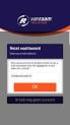 Handleiding. Hieronder volgt een korte beschrijving van de werking van de website van horecalonen, recreatielonen, sportschoollonen, zakelijke dienstverlening, DGA en loonstrookgigant. Hierna genoemd loonstrookgigant.
Handleiding. Hieronder volgt een korte beschrijving van de werking van de website van horecalonen, recreatielonen, sportschoollonen, zakelijke dienstverlening, DGA en loonstrookgigant. Hierna genoemd loonstrookgigant.
Trainingsboekje CashLonen. CashLonen. Eenvoudig en snel aan de slag met CashLonen! CashLonen CASH. U telt!
 Trainingsboekje CashLonen CashLonen Eenvoudig en snel aan de slag met CashLonen! CashLonen 2013 CASH. U telt! INHOUDSOPGAVE 1. DEMO CASHLONEN... 2 1.1 ALGEMEEN... 2 1.2 CASHLONEN VERSIE... 2 1.3 ACTUELE
Trainingsboekje CashLonen CashLonen Eenvoudig en snel aan de slag met CashLonen! CashLonen 2013 CASH. U telt! INHOUDSOPGAVE 1. DEMO CASHLONEN... 2 1.1 ALGEMEEN... 2 1.2 CASHLONEN VERSIE... 2 1.3 ACTUELE
Handleiding P&S Xtra Online
 Handleiding P&S Xtra Online Versie 2016 2 Inhoudsopgave 1. Inloggen... 3 1.1 Inloggen... 3 1.2 Beveiliging... 4 1.3 Wachtwoord wijzigen... 4 2. Selecties... 5 2.1 Selecteer werkgever... 5 2.2 Menu opties...
Handleiding P&S Xtra Online Versie 2016 2 Inhoudsopgave 1. Inloggen... 3 1.1 Inloggen... 3 1.2 Beveiliging... 4 1.3 Wachtwoord wijzigen... 4 2. Selecties... 5 2.1 Selecteer werkgever... 5 2.2 Menu opties...
Handleiding P&S Xtra Online (Eigen Regie)
 Handleiding P&S Xtra Online (Eigen Regie) Inhoudsopgave 1. Inloggen... 3 1.1 Inloggen... 3 1.2 Beveiliging... 4 1.3 Wachtwoord wijzigen... 4 2. Selecties... 5 2.1 Selecteer werkgever... 5 2.2 Selecteer
Handleiding P&S Xtra Online (Eigen Regie) Inhoudsopgave 1. Inloggen... 3 1.1 Inloggen... 3 1.2 Beveiliging... 4 1.3 Wachtwoord wijzigen... 4 2. Selecties... 5 2.1 Selecteer werkgever... 5 2.2 Selecteer
Overuren en toeslaguren Fiscaal verschil
 Overuren en toeslaguren Fiscaal verschil Fiscaal verschil tussen Overuren en toeslaguren. Overuren mogen via de tabel of het bijzonder tarief belast worden. Hier is dus de zogenaamde voordeelregel op van
Overuren en toeslaguren Fiscaal verschil Fiscaal verschil tussen Overuren en toeslaguren. Overuren mogen via de tabel of het bijzonder tarief belast worden. Hier is dus de zogenaamde voordeelregel op van
Medewerker handleiding Online Personeel & Salaris. Inhoud
 Medewerker handleiding Online Personeel & Salaris Versie januari 2017 Inhoud Medewerker handleiding Online Personeel & Salaris Versie januari 2017... 1 Hoe log ik in op Online Personeel & Salaris?... 2
Medewerker handleiding Online Personeel & Salaris Versie januari 2017 Inhoud Medewerker handleiding Online Personeel & Salaris Versie januari 2017... 1 Hoe log ik in op Online Personeel & Salaris?... 2
Reserveringen in Uitzendbedrijven 1 en 2
 Reserveringen in Uitzendbedrijven 1 en 2 Inhoud In het kort... 1 Standaard reserveringspercentages (jaar 2012)... 1 Reserveringen in de loonberekeningen... 3 Reserveringen in de journaalpost... 6 Uitbetaling
Reserveringen in Uitzendbedrijven 1 en 2 Inhoud In het kort... 1 Standaard reserveringspercentages (jaar 2012)... 1 Reserveringen in de loonberekeningen... 3 Reserveringen in de journaalpost... 6 Uitbetaling
Meeruren en overuren. Hoe gaat Loon 2017 daarmee om?
 Meeruren en overuren. Hoe gaat Loon 2017 daarmee om? Inhoud Advies: verloon overwerk via 'Incidentele beloning', 'Overwerk'... 1 Meeruren en overuren in Loon 2017. In het kort... 2 Waarom vastlegging en
Meeruren en overuren. Hoe gaat Loon 2017 daarmee om? Inhoud Advies: verloon overwerk via 'Incidentele beloning', 'Overwerk'... 1 Meeruren en overuren in Loon 2017. In het kort... 2 Waarom vastlegging en
CashLonen. Beschikbare en verwachte functionaliteiten
 Beschikbare functionaliteiten (huidige versie) Gegevensbewerking: Per database één loonadministratie mogelijk Werkgevergegevens / administratiegegevens Vakantiegeldregelingen (nieuw is dat u dit zelf kunt
Beschikbare functionaliteiten (huidige versie) Gegevensbewerking: Per database één loonadministratie mogelijk Werkgevergegevens / administratiegegevens Vakantiegeldregelingen (nieuw is dat u dit zelf kunt
Werkgevershandleiding
 Inhoud Dashboard... 2 Berichten... 2 Ziekmeldingen en verzuimrapportage... 3 Ziek melden... 3 Hersteld melden of wijziging AO percentage (deelherstel)... 3 Verzuimrapportage... 4 Werknemer data... 5 Toevoegen
Inhoud Dashboard... 2 Berichten... 2 Ziekmeldingen en verzuimrapportage... 3 Ziek melden... 3 Hersteld melden of wijziging AO percentage (deelherstel)... 3 Verzuimrapportage... 4 Werknemer data... 5 Toevoegen
Handleiding MIJNBTER Extra Verlofdagen
 Handleiding MIJNBTER Extra Verlofdagen Inhoudsopgave Inleiding... 3 1. Inloggen op Mijn BTER... 4 2. Wijzigen accountgegevens... 5 3. Extra Verlofdagen (EVD)... 6 3.1 Opvoeren nieuwe declaratie.... 6 3.2
Handleiding MIJNBTER Extra Verlofdagen Inhoudsopgave Inleiding... 3 1. Inloggen op Mijn BTER... 4 2. Wijzigen accountgegevens... 5 3. Extra Verlofdagen (EVD)... 6 3.1 Opvoeren nieuwe declaratie.... 6 3.2
Reserveringen in Uitzendbedrijven ABU en NBBU I en II
 Reserveringen in Uitzendbedrijven ABU en NBBU I en II Inhoud In het kort...1 Standaard reserveringspercentages (jaar 2014)...1 Reserveringen in de loonberekeningen...2 Reserveringen in de journaalpost...4
Reserveringen in Uitzendbedrijven ABU en NBBU I en II Inhoud In het kort...1 Standaard reserveringspercentages (jaar 2014)...1 Reserveringen in de loonberekeningen...2 Reserveringen in de journaalpost...4
Deel 1. Deel 2. Deel 3
 Uitleg Salarisspecificatie Hieronder vindt u informatie over de salarisstrook van ExcellentFlex Onderwijs. De uitleg van de salarisstrook is opgedeeld in vier delen. Bron: Easyflex handboek. Mevrouw A.A.
Uitleg Salarisspecificatie Hieronder vindt u informatie over de salarisstrook van ExcellentFlex Onderwijs. De uitleg van de salarisstrook is opgedeeld in vier delen. Bron: Easyflex handboek. Mevrouw A.A.
voor werkgevers Handleiding Benefits-Plaza
 Handleiding Benefits-Plaza voor werkgevers 1. Indienstmelding 2. Uitdienstmelding 3. Wijziging bestaande werknemer 4. Documenten toevoegen 5. Verzenden wijzingen 6. Samenstellen overzichten 7. Historie
Handleiding Benefits-Plaza voor werkgevers 1. Indienstmelding 2. Uitdienstmelding 3. Wijziging bestaande werknemer 4. Documenten toevoegen 5. Verzenden wijzingen 6. Samenstellen overzichten 7. Historie
Handleiding. Medewerkerslogin (ESS)
 Handleiding Medewerkerslogin (ESS) Welkom bij Nmbrs van HR Domein! Deze handleiding helpt u bij: 1. het inloggen in uw persoonlijke omgeving; 2. het aanvragen van verlof via de medewerkerslogin en/of de
Handleiding Medewerkerslogin (ESS) Welkom bij Nmbrs van HR Domein! Deze handleiding helpt u bij: 1. het inloggen in uw persoonlijke omgeving; 2. het aanvragen van verlof via de medewerkerslogin en/of de
TIP: Op elke pagina in SalarOnline vindt u een tekst ballon met?, zodra u hierop klikt krijgt u de help voor de betreffende pagina.
 Welkom bij SalarOnline Van uw accountant heeft u een link per e-mail ontvangen. Zodra u op de link klikt krijgt u een wizard. In deze wizard moet u uw gebruikersnaam, wachtwoord en subdomein opgeven. Op
Welkom bij SalarOnline Van uw accountant heeft u een link per e-mail ontvangen. Zodra u op de link klikt krijgt u een wizard. In deze wizard moet u uw gebruikersnaam, wachtwoord en subdomein opgeven. Op
Werkgevershandleiding voor:
 voor: Inhoud Dashboard... 3 Berichten... 3 Ziekmeldingen en verzuimrapportage... 4 Ziek melden... 4 Hersteld melden of wijziging AO percentage (deelherstel)... 4 Medewerkers ziek uit dienst... 5 Medewerkers
voor: Inhoud Dashboard... 3 Berichten... 3 Ziekmeldingen en verzuimrapportage... 4 Ziek melden... 4 Hersteld melden of wijziging AO percentage (deelherstel)... 4 Medewerkers ziek uit dienst... 5 Medewerkers
MKBPLUSDIENSTEN. Werkgevershandleiding
 MKBPLUSDIENSTEN Inhoud Dashboard... 2 Berichten... 2 Ziekmeldingen en verzuimrapportage... 3 Ziek melden... 3 Hersteld melden of wijziging AO percentage (deelherstel)... 3 Verzuimrapportage... 4 Werknemerdata...
MKBPLUSDIENSTEN Inhoud Dashboard... 2 Berichten... 2 Ziekmeldingen en verzuimrapportage... 3 Ziek melden... 3 Hersteld melden of wijziging AO percentage (deelherstel)... 3 Verzuimrapportage... 4 Werknemerdata...
Handleiding medewerkerlogin HR en salaris online
 Handleiding medewerkerlogin HR en salaris online Inhoudsopgave 1 Inleiding 3 2 Inloggen 4 3 Loonstroken inzien 5 4 Verlof 6 5 Verlofoverzicht afdeling / bedrijf 8 6 Verjaardagen 9 7 Declaraties en mutaties
Handleiding medewerkerlogin HR en salaris online Inhoudsopgave 1 Inleiding 3 2 Inloggen 4 3 Loonstroken inzien 5 4 Verlof 6 5 Verlofoverzicht afdeling / bedrijf 8 6 Verjaardagen 9 7 Declaraties en mutaties
Voordat u gebruik kunt maken van ZorgMail in Intramed, zijn een aantal instellingen nodig:
 Hoofdstuk 1 ZorgMail instellen en gebruiken Via Intramed en de applicatie ZorgMail van E-novation Lifeline, kunt u elektronisch en beveiligd gegevens uitwisselen met andere zorgverleners. Dit gaat via
Hoofdstuk 1 ZorgMail instellen en gebruiken Via Intramed en de applicatie ZorgMail van E-novation Lifeline, kunt u elektronisch en beveiligd gegevens uitwisselen met andere zorgverleners. Dit gaat via
7 : Datum: datum waarop door Van Spronsen & Partners de loonverwerking voor die maand heeft plaatsgevonden.
 Wij verzorgen de salarisadministratie van uw werkgever, vragen over uw salarisslip dient u aan de verantwoordelijke persoon voor de salarissen van uw eigen bedrijf te vragen. Hieronder een gedetailleerde
Wij verzorgen de salarisadministratie van uw werkgever, vragen over uw salarisslip dient u aan de verantwoordelijke persoon voor de salarissen van uw eigen bedrijf te vragen. Hieronder een gedetailleerde
Profin. Financiële administratie. Cervus Automatisering BV Midden Engweg 4 3882 TT Putten www.cervus.nl
 Profin Financiële administratie Cervus Automatisering BV Inhoudsopgave Algemeen pagina 3 Boekjaar aanmaken pagina 4 Grootboekrekeningen pagina 6 Dagboeken pagina 7 Dagboeken met een tegenrekening pagina
Profin Financiële administratie Cervus Automatisering BV Inhoudsopgave Algemeen pagina 3 Boekjaar aanmaken pagina 4 Grootboekrekeningen pagina 6 Dagboeken pagina 7 Dagboeken met een tegenrekening pagina
Click & Claim. Korte handleiding. Inhoud. U heeft een verzuimverzekering afgesloten bij De Goudse. Voor uw
 Korte handleiding Click & Claim U heeft een verzuimverzekering afgesloten bij De Goudse. Voor uw verzuimadministratie, zoals het doorgeven van ziek- en herstelmeldingen én wijzigingen in uw personeelsbestand,
Korte handleiding Click & Claim U heeft een verzuimverzekering afgesloten bij De Goudse. Voor uw verzuimadministratie, zoals het doorgeven van ziek- en herstelmeldingen én wijzigingen in uw personeelsbestand,
Inhoudsopgave. Kunnen we je ergens mee helpen? Inhoudsopgave 2
 Inhoudsopgave Inhoudsopgave 2 1.0 Voordat je begint 3 1.1 Browserinstellingen 4 1.2 Beeldscherminstellingen 5 1.3 Pop-up blokkering 5 2.0 Starten met loket.nl 7 2.1 Inloggen in loket.nl 7 2.2 Wijzigen
Inhoudsopgave Inhoudsopgave 2 1.0 Voordat je begint 3 1.1 Browserinstellingen 4 1.2 Beeldscherminstellingen 5 1.3 Pop-up blokkering 5 2.0 Starten met loket.nl 7 2.1 Inloggen in loket.nl 7 2.2 Wijzigen
Inhoudsopgave. Kunnen we u ergens mee helpen? Inhoudsopgave 2 Voorwoord 3
 Inhoudsopgave Inhoudsopgave 2 Voorwoord 3 1.0 Voordat je begint 4 1.1 Browserinstellingen 5 1.2 Beeldscherminstellingen 6 1.3 Pop-up blokkering 6 2.0 Starten met loket.nl 7 2.1 Inloggen in loket.nl 9 2.2
Inhoudsopgave Inhoudsopgave 2 Voorwoord 3 1.0 Voordat je begint 4 1.1 Browserinstellingen 5 1.2 Beeldscherminstellingen 6 1.3 Pop-up blokkering 6 2.0 Starten met loket.nl 7 2.1 Inloggen in loket.nl 9 2.2
Inrichting PFZW administratie
 Inrichting PFZW administratie In dit document leest u de belangrijkste punten waar u op moet letten bij de inrichting van een administratie in de zorgsector. Stamgegevens administratiegegevens De sectorindeling
Inrichting PFZW administratie In dit document leest u de belangrijkste punten waar u op moet letten bij de inrichting van een administratie in de zorgsector. Stamgegevens administratiegegevens De sectorindeling
Handleiding helpdesk. Datum: 08-10-2014 Versie: 1.0 Auteur: Inge van Sark
 Datum: 08-10-2014 Versie: 1.0 Auteur: Inge van Sark Inhoudsopgave Inhoudsopgave... 2 1. Beheer helpdesk... 3 1.1. Settings... 3 1.2. Applicaties... 4 1.3. Prioriteiten... 5 1.4. Gebruik mailtemplates...
Datum: 08-10-2014 Versie: 1.0 Auteur: Inge van Sark Inhoudsopgave Inhoudsopgave... 2 1. Beheer helpdesk... 3 1.1. Settings... 3 1.2. Applicaties... 4 1.3. Prioriteiten... 5 1.4. Gebruik mailtemplates...
Correcties van Loonberekeningen en Facturen in UBplus
 van Loonberekeningen en Facturen in UBplus Versie: 1.0 Versiedatum: 07-05-2017 Inleiding Voorkomen is beter dan genezen, maar soms is het onvermijdelijk dat er achteraf correcties moeten worden aangebracht
van Loonberekeningen en Facturen in UBplus Versie: 1.0 Versiedatum: 07-05-2017 Inleiding Voorkomen is beter dan genezen, maar soms is het onvermijdelijk dat er achteraf correcties moeten worden aangebracht
Als abonnee op het programma Kluwer Salarisadministratie ontvangt u hierbij de cd-rom met versie 2009.1.0.
 Staverenstraat 32015 7418 CJ Deventer Postbus 23 7400 GA Deventer Telefoon (0570) 67 35 55 Telefax (0570) 69 15 55 Handelsregister Deventer 38014110 Januari 2009 Betreft: Kluwer Salarisadministratie versie
Staverenstraat 32015 7418 CJ Deventer Postbus 23 7400 GA Deventer Telefoon (0570) 67 35 55 Telefax (0570) 69 15 55 Handelsregister Deventer 38014110 Januari 2009 Betreft: Kluwer Salarisadministratie versie
Reserveringen, bijvoorbeeld voor extra periode (13e maand)
 Reserveringen, bijvoorbeeld voor extra periode (13e maand) Inhoud In het kort... 1 Automatische opbouw Extra periode (13e maand)... 2 Niet verloond reserveringsbedrag alsnog invullen?... 4 Uitbetaling
Reserveringen, bijvoorbeeld voor extra periode (13e maand) Inhoud In het kort... 1 Automatische opbouw Extra periode (13e maand)... 2 Niet verloond reserveringsbedrag alsnog invullen?... 4 Uitbetaling
Handleiding. webcalculator pon privé lease
 Handleiding webcalculator pon privé lease 1 handleiding webcalculator pon privé lease Deze handleiding geeft een beschrijving van de mogelijkheden van de webcalculator. De volgorde van de onderwerpen is
Handleiding webcalculator pon privé lease 1 handleiding webcalculator pon privé lease Deze handleiding geeft een beschrijving van de mogelijkheden van de webcalculator. De volgorde van de onderwerpen is
Handleiding. Online Salarisportal. Documentenarchief
 Handleiding Online Salarisportal Documentenarchief Inhoudsopgave - het aanmaken van uw inlog account 02 - een eerste keer inloggen 03 - de maandelijkse output inzien 04 - de aangifte loonheffingen 05 -
Handleiding Online Salarisportal Documentenarchief Inhoudsopgave - het aanmaken van uw inlog account 02 - een eerste keer inloggen 03 - de maandelijkse output inzien 04 - de aangifte loonheffingen 05 -
Schriftelijke cursus Werken met LogiSal
 Schriftelijke cursus Werken met LogiSal Versiedatum 28 januari 2013. INLEIDING... 2 BASISKENNIS... 2 PRINTS... 3 FONDSEN EN INHOUDINGEN EN KOPPELEN... 3 PENSIOENSYSTEMEN... 4 LOONKODES... 4 GRONDSLAGEN...
Schriftelijke cursus Werken met LogiSal Versiedatum 28 januari 2013. INLEIDING... 2 BASISKENNIS... 2 PRINTS... 3 FONDSEN EN INHOUDINGEN EN KOPPELEN... 3 PENSIOENSYSTEMEN... 4 LOONKODES... 4 GRONDSLAGEN...
Handleiding gebruik ledengedeelte website Amsterdamse Golf Club
 Handleiding gebruik ledengedeelte website Amsterdamse Golf Club Januari 2016 1 Inhoudsopgave Inloggen op het beveiligde ledengedeelte van de website... 3 Onthouden inloggegevens op computer... 5 Wachtwoord
Handleiding gebruik ledengedeelte website Amsterdamse Golf Club Januari 2016 1 Inhoudsopgave Inloggen op het beveiligde ledengedeelte van de website... 3 Onthouden inloggegevens op computer... 5 Wachtwoord
versie: 5-7-2013 HANDLEIDING MIJN DE LEEUW
 versie: 5-7-2013 HANDLEIDING MIJN DE LEEUW HANDLEIDING MIJN DE LEEUW Inhoudsopgave Inloggen... 3 Gebruikersnaam of Wachtwoord vergeten?... 3 Startscherm "Tabblad mijn gegevens":... 4 Tabbladen... 5 Mijn
versie: 5-7-2013 HANDLEIDING MIJN DE LEEUW HANDLEIDING MIJN DE LEEUW Inhoudsopgave Inloggen... 3 Gebruikersnaam of Wachtwoord vergeten?... 3 Startscherm "Tabblad mijn gegevens":... 4 Tabbladen... 5 Mijn
Herrekenen en opnieuw berekenen nieuwe stijl
 Herrekenen en opnieuw berekenen nieuwe stijl Inhoud In het kort...1 Maak eerst een backup...2 Waar vindt u de optie Herrekenen?...2 Hoe kunt u Opnieuw berekenen?...3 Verschil tussen herrekenen en opnieuw
Herrekenen en opnieuw berekenen nieuwe stijl Inhoud In het kort...1 Maak eerst een backup...2 Waar vindt u de optie Herrekenen?...2 Hoe kunt u Opnieuw berekenen?...3 Verschil tussen herrekenen en opnieuw
Uitleg salarisstrook NAAM
 Uitleg salarisstrook NAAM 12345678 9 NAAM Je salarisstrook bestaat uit twee pagina s. Op de eerste tref je een aantal basisgegevens aan en op de tweede pagina vindt de daadwerkelijke loonberekening plaats.
Uitleg salarisstrook NAAM 12345678 9 NAAM Je salarisstrook bestaat uit twee pagina s. Op de eerste tref je een aantal basisgegevens aan en op de tweede pagina vindt de daadwerkelijke loonberekening plaats.
HANDLEIDING Online personeel en salaris
 HANDLEIDING Online personeel en salaris Inloggen op loket.nl Via https://online.loket.nl/vsp.prd.loket.new/ kunt u inloggen op de online applicatie van loket.nl. U komt op het onderstaande inlogscherm.
HANDLEIDING Online personeel en salaris Inloggen op loket.nl Via https://online.loket.nl/vsp.prd.loket.new/ kunt u inloggen op de online applicatie van loket.nl. U komt op het onderstaande inlogscherm.
Levensloopregeling. Stappenplan
 Levensloopregeling Levensloopregeling per 01-01-2006. Met de levensloopregeling kunnen werknemers sparen om in de toekomst een periode van onbetaald verlof te financieren. De levensloopregeling kan worden
Levensloopregeling Levensloopregeling per 01-01-2006. Met de levensloopregeling kunnen werknemers sparen om in de toekomst een periode van onbetaald verlof te financieren. De levensloopregeling kan worden
Talent & Salaris. Versie: 1.3. Handleiding/Stappenplan Inrichten pensioenaangifte APG t.b.v. BpfBouw
 Talent & Salaris Versie: 1.3 Handleiding/Stappenplan Inrichten pensioenaangifte APG t.b.v. BpfBouw Datum: 5 november 2015 Inhoud 1 Inleiding... 3 2 Wijzigingen in 20.10/20.50... 3 Aard inkomstenverhouding
Talent & Salaris Versie: 1.3 Handleiding/Stappenplan Inrichten pensioenaangifte APG t.b.v. BpfBouw Datum: 5 november 2015 Inhoud 1 Inleiding... 3 2 Wijzigingen in 20.10/20.50... 3 Aard inkomstenverhouding
Gebruikers handleiding Brugge Printshop webshop
 Gebruikers handleiding Brugge Printshop webshop Gebruikers handleiding Brugge Printshop webshop... 1 Inleiding... 3 Inloggen... 4 Wachtwoord vergeten... 4 Gebruikersnaam vergeten... 5 Nog geen klant?...
Gebruikers handleiding Brugge Printshop webshop Gebruikers handleiding Brugge Printshop webshop... 1 Inleiding... 3 Inloggen... 4 Wachtwoord vergeten... 4 Gebruikersnaam vergeten... 5 Nog geen klant?...
Handleiding Site to Edit Module Veiling
 THAR Design Kipboomweg 15 7636 RC AGELO E-mail: info@thar.nl Website: www.thar.nl KvK nummer: 08165396 BTW nummer: NL8186.22.416.B01 Rekeningnummer: 45.09.80.59 Handleiding Site to Edit Module Veiling
THAR Design Kipboomweg 15 7636 RC AGELO E-mail: info@thar.nl Website: www.thar.nl KvK nummer: 08165396 BTW nummer: NL8186.22.416.B01 Rekeningnummer: 45.09.80.59 Handleiding Site to Edit Module Veiling
Vakantiegeldverloning 2016
 Vakantiegeldverloning 2016 Inhoud Vakantiegeld. In het kort... 1 Nieuwe verloningsopzet... 1 Periodiek 8% opbouw vakantiegeldreservering... 2 Vakantiegeld is een Incidentele beloning... 2 Vakantiegeldverloning
Vakantiegeldverloning 2016 Inhoud Vakantiegeld. In het kort... 1 Nieuwe verloningsopzet... 1 Periodiek 8% opbouw vakantiegeldreservering... 2 Vakantiegeld is een Incidentele beloning... 2 Vakantiegeldverloning
Handleiding HR en salaris online selfservice
 Handleiding HR en salaris online selfservice Accountants Belastingadviseurs Inhoudsopgave 1 Inleiding 3 2 Loonopdracht 4 2.1 Loonrun draaien 4 2.2 Zichtbaar maken documentviewer en medewerkerlogin 5 2.3
Handleiding HR en salaris online selfservice Accountants Belastingadviseurs Inhoudsopgave 1 Inleiding 3 2 Loonopdracht 4 2.1 Loonrun draaien 4 2.2 Zichtbaar maken documentviewer en medewerkerlogin 5 2.3
Voordat u gebruik kunt maken van ZorgMail in KraamZorgCompleet, zijn een aantal instellingen nodig:
 Hoofdstuk 1 ZorgMail instellen en gebruiken Vanuit KraamZorgCompleet is het voortaan mogelijk om via ZorgMail beveiligd te communiceren met andere partijen in de zorg, mits zij ook zijn aangesloten bij
Hoofdstuk 1 ZorgMail instellen en gebruiken Vanuit KraamZorgCompleet is het voortaan mogelijk om via ZorgMail beveiligd te communiceren met andere partijen in de zorg, mits zij ook zijn aangesloten bij
Herrekenen en opnieuw berekenen:
 Herrekenen en opnieuw berekenen Herrekenen en opnieuw berekenen: Belang correcte loonadministratie Maak altijd eerst een backup Wanneer herrekenen? Wanneer niet herrekenen? Wanneer opnieuw berekenen? Na
Herrekenen en opnieuw berekenen Herrekenen en opnieuw berekenen: Belang correcte loonadministratie Maak altijd eerst een backup Wanneer herrekenen? Wanneer niet herrekenen? Wanneer opnieuw berekenen? Na
Inhoudsopgave V1.02 2
 Inhoudsopgave Inhoudsopgave... 2 Beginnen met InterWord.... 3 Navigatiemenu.... 4 Hoofdmenu aanmaken.... 4 Submenu aanmaken.... 4 Hoofd- en submenu s verwijderen.... 4 Hoofd- en submenu s aan of uit te
Inhoudsopgave Inhoudsopgave... 2 Beginnen met InterWord.... 3 Navigatiemenu.... 4 Hoofdmenu aanmaken.... 4 Submenu aanmaken.... 4 Hoofd- en submenu s verwijderen.... 4 Hoofd- en submenu s aan of uit te
Cliënten handleiding PwC Client Portal
 Cliënten handleiding PwC Client Portal Mei 2011 (1) 1. Portal van de cliënt Deze beschrijving gaat ervan uit dat u beschikt over inloggegevens voor de portal en over de url van de portal website. Als u
Cliënten handleiding PwC Client Portal Mei 2011 (1) 1. Portal van de cliënt Deze beschrijving gaat ervan uit dat u beschikt over inloggegevens voor de portal en over de url van de portal website. Als u
Exact Online. Handleiding Versie 2.0. 088 990 7700 support@ccvshop.nl. www.ccvshop.nl
 Exact Online Handleiding Versie 2.0 088 990 7700 support@ccvshop.nl www.ccvshop.nl Inhoudsopgave Inhoudsopgave 2 Changelog 3 1. Inleiding 4 2. Artikel toevoegen 5 3. Instellingen CCV Shop 6 4. Orders verzenden
Exact Online Handleiding Versie 2.0 088 990 7700 support@ccvshop.nl www.ccvshop.nl Inhoudsopgave Inhoudsopgave 2 Changelog 3 1. Inleiding 4 2. Artikel toevoegen 5 3. Instellingen CCV Shop 6 4. Orders verzenden
HANDLEIDING FLEETCALCULATOR WWW.DUTCHLEASE.NL
 HANDLEIDING FLEETCALCULATOR WWW.DUTCHLEASE.NL Deze handleiding geeft een beschrijving van de mogelijkheden van de webcalculator. De volgorde van de onderwerpen is gelijk aan het proces dat wordt doorlopen
HANDLEIDING FLEETCALCULATOR WWW.DUTCHLEASE.NL Deze handleiding geeft een beschrijving van de mogelijkheden van de webcalculator. De volgorde van de onderwerpen is gelijk aan het proces dat wordt doorlopen
Handleiding leden Amsterdamse Golfclub
 Handleiding leden Amsterdamse Golfclub Maart 2014 bijgewerkt mei 2014 1 Inhoudsopgave Inloggen op het beveiligde ledengedeelte van de website... 3 Mijn AGC... 3 Het ledenportaal... 3 Onthouden inloggegevens
Handleiding leden Amsterdamse Golfclub Maart 2014 bijgewerkt mei 2014 1 Inhoudsopgave Inloggen op het beveiligde ledengedeelte van de website... 3 Mijn AGC... 3 Het ledenportaal... 3 Onthouden inloggegevens
Handleiding MijnUitkering
 Versie 21 juli 2017 Handleiding MijnUitkering MijnUitkering is er voor: Het volledig online aanvragen van uw uitkering. U stuurt ook alle benodigde documenten online naar ons toe. Het makkelijk en overzichtelijk
Versie 21 juli 2017 Handleiding MijnUitkering MijnUitkering is er voor: Het volledig online aanvragen van uw uitkering. U stuurt ook alle benodigde documenten online naar ons toe. Het makkelijk en overzichtelijk
Wat staat er allemaal op de loonstrook in 2014?
 Wat staat er allemaal op de loonstrook in 2014? Per januari 2014 ziet uw loonstrook er anders uit dan u gewend bent. Omdat er, met ingang van 1 januari 2014 wettelijke wijzingen van kracht zijn geworden
Wat staat er allemaal op de loonstrook in 2014? Per januari 2014 ziet uw loonstrook er anders uit dan u gewend bent. Omdat er, met ingang van 1 januari 2014 wettelijke wijzingen van kracht zijn geworden
Handleiding MIJNBTER. Extra Verlofdagen
 Handleiding MIJNBTER Extra Verlofdagen Inhoudsopgave Inleiding... 3 1. Inloggen op Mijn BTER... 4 2. Wijzigen accountgegevens... 5 3. Extra Verlofdagen (EVD/ERVD)... 6 3.1 Opvoeren nieuwe declaratie....
Handleiding MIJNBTER Extra Verlofdagen Inhoudsopgave Inleiding... 3 1. Inloggen op Mijn BTER... 4 2. Wijzigen accountgegevens... 5 3. Extra Verlofdagen (EVD/ERVD)... 6 3.1 Opvoeren nieuwe declaratie....
Handleiding Boomloon salarissoftware voor de werkgever 7 minuten leestijd
 Handleiding Boomloon salarissoftware voor de werkgever 7 minuten leestijd 1. Inloggen 2. Inloggen lukt niet 3. Overzicht dashboard 4. Verzoek van de medewerker en mutatieformulier goedkeuren 5. Rapporten
Handleiding Boomloon salarissoftware voor de werkgever 7 minuten leestijd 1. Inloggen 2. Inloggen lukt niet 3. Overzicht dashboard 4. Verzoek van de medewerker en mutatieformulier goedkeuren 5. Rapporten
Zorgmail handleiding. Inhoud
 Inhoud 1. Beginnen met Zorgmail pag. 2 2. Het instellen van Zorgmail pag. 2 3. Het gebruik van Zorgmail m.b.t. Artsen pag. 3 4. Het aanpassen van de lay-out van Zorgmail pag. 4 5. Werken met Zorgmail pag.
Inhoud 1. Beginnen met Zorgmail pag. 2 2. Het instellen van Zorgmail pag. 2 3. Het gebruik van Zorgmail m.b.t. Artsen pag. 3 4. Het aanpassen van de lay-out van Zorgmail pag. 4 5. Werken met Zorgmail pag.
Uitleg Loonstrook. Pagina 1
 Uitleg Loonstrook 2015 Pagina 1 Wat staat er allemaal op uw loonstrook in 2015? Alhoewel voor veel mensen hun maandelijkse nettoloon toeneemt in 2015, is de stijging minder hoog op jaarbasis. Doordat het
Uitleg Loonstrook 2015 Pagina 1 Wat staat er allemaal op uw loonstrook in 2015? Alhoewel voor veel mensen hun maandelijkse nettoloon toeneemt in 2015, is de stijging minder hoog op jaarbasis. Doordat het
Handleiding Individueel Keuze Budget (IKB) Youforce Flex Benefits
 Handleiding Individueel Keuze Budget (IKB) Youforce Flex Benefits Inhoudsopgave IKB Overzicht... 3 IKB uitbetalen... 4 Extra vakantie-uren kopen... 7 Vakantie-uren verkopen... 9 Reiskosten (1x per jaar)...
Handleiding Individueel Keuze Budget (IKB) Youforce Flex Benefits Inhoudsopgave IKB Overzicht... 3 IKB uitbetalen... 4 Extra vakantie-uren kopen... 7 Vakantie-uren verkopen... 9 Reiskosten (1x per jaar)...
De WerkKostenRegeling Handleiding voor UBplus
 De WerkKostenRegeling Handleiding voor UBplus Versie: 1.3 Versiedatum: 04-01-2015 2 De WerkKostenRegeling Handleiding voor UBplus Inhoudsopgave 1. De WKR toegelicht 2. Overstappen naar de WKR - algemeen
De WerkKostenRegeling Handleiding voor UBplus Versie: 1.3 Versiedatum: 04-01-2015 2 De WerkKostenRegeling Handleiding voor UBplus Inhoudsopgave 1. De WKR toegelicht 2. Overstappen naar de WKR - algemeen
Click & Claim. Korte handleiding. Inhoud. U heeft een verzuimverzekering afgesloten bij De Goudse. Voor uw
 Korte handleiding Click & Claim U heeft een verzuimverzekering afgesloten bij De Goudse. Voor uw verzuimadmistratie, zoals het doorgeven van ziek- en herstelmeldingen én wijzigingen in uw personeelsbestand,
Korte handleiding Click & Claim U heeft een verzuimverzekering afgesloten bij De Goudse. Voor uw verzuimadmistratie, zoals het doorgeven van ziek- en herstelmeldingen én wijzigingen in uw personeelsbestand,
Handleiding Resultaatmeetsysteem en Mezzedo
 Handleiding Resultaatmeetsysteem en Mezzedo voor aanbieders (Versie 26 augustus 2014) 1 Inhoud Wat is het Resultaatmeetsysteem?... 3 Cliënten stimuleren mee te doen... 4 Over de handleiding... 4 Deel I
Handleiding Resultaatmeetsysteem en Mezzedo voor aanbieders (Versie 26 augustus 2014) 1 Inhoud Wat is het Resultaatmeetsysteem?... 3 Cliënten stimuleren mee te doen... 4 Over de handleiding... 4 Deel I
Handleiding Digitaal Loket
 Wat is het Digitaal Loket SAZAS? Het Digitaal Loket SAZAS vindt u op www.sazas.nl. Het Digitaal Loket bevat de gegevens van uw verzuimverzekering. Het is uw verzekeringsdossier. Zo kunt u snel en gemakkelijk
Wat is het Digitaal Loket SAZAS? Het Digitaal Loket SAZAS vindt u op www.sazas.nl. Het Digitaal Loket bevat de gegevens van uw verzuimverzekering. Het is uw verzekeringsdossier. Zo kunt u snel en gemakkelijk
Salariscomponent aanmaken en onderhouden
 Salariscomponent aanmaken en onderhouden Beschrijving aanmaken en onderhouden van salariscomponenten Inhoud Maak een salariscomponent aan... 3 Algemene informatie... 5 Verschijning... 7 Journaalpost...
Salariscomponent aanmaken en onderhouden Beschrijving aanmaken en onderhouden van salariscomponenten Inhoud Maak een salariscomponent aan... 3 Algemene informatie... 5 Verschijning... 7 Journaalpost...
Workflow. Taak Sjablonen
 Workflow Workflow beheer Bij elke klant in RADAR (het vinkje klant staat aan in het tabblad ALGEMEEN van het bedrijf of de familie) kunt u een planning maken van een aantal periodieke taken, bijvoorbeeld:
Workflow Workflow beheer Bij elke klant in RADAR (het vinkje klant staat aan in het tabblad ALGEMEEN van het bedrijf of de familie) kunt u een planning maken van een aantal periodieke taken, bijvoorbeeld:
4.1 4.2 5.1 5.2 6.1 6.2 6.3 6.4
 Handleiding CMS Inhoud 1 Inloggen 2 Algemeen 3 Hoofdmenu 4 Pagina s 4.1 Pagina s algemeen 4.2 Pagina aanpassen 5 Items 5.1 Items algemeen 5.2 Item aanpassen 6 Editor 6.1 Editor algemeen 6.2 Afbeeldingen
Handleiding CMS Inhoud 1 Inloggen 2 Algemeen 3 Hoofdmenu 4 Pagina s 4.1 Pagina s algemeen 4.2 Pagina aanpassen 5 Items 5.1 Items algemeen 5.2 Item aanpassen 6 Editor 6.1 Editor algemeen 6.2 Afbeeldingen
Als u pinbetalingen wilt registreren in uw boekhouding, moet u een speciale grootboekrekening en dagboek aanmaken.
 Hoofdstuk 1 Inleiding In Intramed is het mogelijk pinbetalingen direct te registreren. Instellingen Als u pinbetalingen wilt registreren in uw boekhouding, moet u een speciale grootboekrekening en dagboek
Hoofdstuk 1 Inleiding In Intramed is het mogelijk pinbetalingen direct te registreren. Instellingen Als u pinbetalingen wilt registreren in uw boekhouding, moet u een speciale grootboekrekening en dagboek
Verlonen van 00 Uitkering W.G.A.
 Verlonen van 00 Uitkering W.G.A. Inhoud Uitkering groep 00 W.G.A. In het kort... 1 Situatieschets werknemer met uitkering... 1 Voorbeeld Uitkering W.G.A.... 2 Strook 'Uitkering W.G.A.' en de loonaangifte...
Verlonen van 00 Uitkering W.G.A. Inhoud Uitkering groep 00 W.G.A. In het kort... 1 Situatieschets werknemer met uitkering... 1 Voorbeeld Uitkering W.G.A.... 2 Strook 'Uitkering W.G.A.' en de loonaangifte...
Handleiding. invoeren werkbriefje
 Handleiding invoeren werkbriefje Waar kun je een werkbriefje invoeren Nadat je bent ingelogd in my.tentoo ga je naar Werkbriefjes en klik je op Invoeren. Je krijgt dan het onderstaande scherm te zien.
Handleiding invoeren werkbriefje Waar kun je een werkbriefje invoeren Nadat je bent ingelogd in my.tentoo ga je naar Werkbriefjes en klik je op Invoeren. Je krijgt dan het onderstaande scherm te zien.
BTW verhoging naar 21%
 1 BTW verhoging naar 21% Midden Engweg 15b 3882 TS Putten telefoon (0341) 375 180 fax (0341) 375 188 internet: www.autoflex.nl email : info@autoflex.nl Rabobank 35.42.40.501 BTW nr. NL8218.87.920.B.01
1 BTW verhoging naar 21% Midden Engweg 15b 3882 TS Putten telefoon (0341) 375 180 fax (0341) 375 188 internet: www.autoflex.nl email : info@autoflex.nl Rabobank 35.42.40.501 BTW nr. NL8218.87.920.B.01
Update documentatie. KraamZorgCompleet versie 4.0. KraamzorgCompleet versie 4.0
 Update documentatie KraamZorgCompleet versie 4.0 KraamzorgCompleet versie 4.0 Inhoudsopgave Update documentatie versie 4.0 Hoofdstuk 1 Declareren partusassistentie...1 1.1 Declareren partusassistentie
Update documentatie KraamZorgCompleet versie 4.0 KraamzorgCompleet versie 4.0 Inhoudsopgave Update documentatie versie 4.0 Hoofdstuk 1 Declareren partusassistentie...1 1.1 Declareren partusassistentie
Welkom bij SalarOnline
 1 Welkom bij SalarOnline Dit is het stappenplan van SalarOnline. In dit stappenplan vindt u de werkwijze van de meest gebruikte functies van SalarOnline. Indien u vragen of problemen heeft met de werking
1 Welkom bij SalarOnline Dit is het stappenplan van SalarOnline. In dit stappenplan vindt u de werkwijze van de meest gebruikte functies van SalarOnline. Indien u vragen of problemen heeft met de werking
Handleiding DigiRecord.nl
 Introductie... 1 Eerste keer inloggen... 1 Dossiersjablonen... 2 Map verwijderen... 3 Map aanmaken... 4 Dossierbeheer... 5 Dossier eigenaar... 7 Gebruikers... 7 Gebruiker... 8 Dossierbeheerder... 8 Beheerder...
Introductie... 1 Eerste keer inloggen... 1 Dossiersjablonen... 2 Map verwijderen... 3 Map aanmaken... 4 Dossierbeheer... 5 Dossier eigenaar... 7 Gebruikers... 7 Gebruiker... 8 Dossierbeheerder... 8 Beheerder...
Sdu Salaris Office Handleiding Syntrus Achmea pensioenaangifte Inhoudsopgave
 Inhoudsopgave 1 Inleiding... 2 2 Vastleggen PA-specifieke gegevens... 3 2.1 Werkgevergegevens... 3 2.2 Werknemergegevens... 4 2.3 Heffingsgegevens... 5 2.4 Sociale fondsen... 6 2.4.1 Koppelen aan een nieuw
Inhoudsopgave 1 Inleiding... 2 2 Vastleggen PA-specifieke gegevens... 3 2.1 Werkgevergegevens... 3 2.2 Werknemergegevens... 4 2.3 Heffingsgegevens... 5 2.4 Sociale fondsen... 6 2.4.1 Koppelen aan een nieuw
Handleiding MIJNBTER Extra Verlofdagen & Extra Roostervrije dagen
 Handleiding MIJNBTER Extra Verlofdagen & Extra Roostervrije dagen Inhoudsopgave Inleiding... 3 1. Inloggen op Mijn BTER... 4 2. Wijzigen accountgegevens... 5... 5 3. Extra Verlofdagen (EVD/ERVD)... 6 3.1
Handleiding MIJNBTER Extra Verlofdagen & Extra Roostervrije dagen Inhoudsopgave Inleiding... 3 1. Inloggen op Mijn BTER... 4 2. Wijzigen accountgegevens... 5... 5 3. Extra Verlofdagen (EVD/ERVD)... 6 3.1
Handleiding NarrowCasting
 Handleiding NarrowCasting http://portal.vebe-narrowcasting.nl september 2013 1 Inhoud Inloggen 3 Dia overzicht 4 Nieuwe dia toevoegen 5 Dia bewerken 9 Dia exporteren naar toonbankkaart 11 Presentatie exporteren
Handleiding NarrowCasting http://portal.vebe-narrowcasting.nl september 2013 1 Inhoud Inloggen 3 Dia overzicht 4 Nieuwe dia toevoegen 5 Dia bewerken 9 Dia exporteren naar toonbankkaart 11 Presentatie exporteren
HANDLEIDING URENPORTAAL Relatie
 HANDLEIDING URENPORTAAL Relatie Versie: Technopark 1.0 Datum: 01-12-2014 Inleiding OBD-Personeelsdiensten maakt gebruik van een digitaal urendeclaratie systeem. De flexwerker voert zijn uren aan het einde
HANDLEIDING URENPORTAAL Relatie Versie: Technopark 1.0 Datum: 01-12-2014 Inleiding OBD-Personeelsdiensten maakt gebruik van een digitaal urendeclaratie systeem. De flexwerker voert zijn uren aan het einde
Handleiding gebruik Citymail
 Handleiding gebruik Citymail Versie : 4.0.1 Jaar : 2014 Auteur : Citymail BV / Charly Traarbach Citymail BV Copyright 1 Citymail BV, Nederland 2014 Niets uit dit document mag worden vermenigvuldigd en/of
Handleiding gebruik Citymail Versie : 4.0.1 Jaar : 2014 Auteur : Citymail BV / Charly Traarbach Citymail BV Copyright 1 Citymail BV, Nederland 2014 Niets uit dit document mag worden vermenigvuldigd en/of
Import gegevens Loon 2014 naar Loon 2015
 Import gegevens Loon 2014 naar Loon 2015 Inhoud In het kort. Import van 2014 naar 2015... 1 Nieuwe versie 2014, sluit daarna Loon 2014 af... 1 Moet het jaarwerk eerst 2014 af zijn?... 2 Kies administratie...
Import gegevens Loon 2014 naar Loon 2015 Inhoud In het kort. Import van 2014 naar 2015... 1 Nieuwe versie 2014, sluit daarna Loon 2014 af... 1 Moet het jaarwerk eerst 2014 af zijn?... 2 Kies administratie...
Handleiding Individueel Keuze Budget (IKB) Youforce Flex Benefits
 Handleiding Individueel Keuze Budget (IKB) Youforce Flex Benefits Inhoudsopgave IKB Overzicht... 3 IKB uitbetalen... 4 IKB verlofuren kopen... 7 Verkoop verlofuren... 9 Reiskosten fiscale uitruil (1x per
Handleiding Individueel Keuze Budget (IKB) Youforce Flex Benefits Inhoudsopgave IKB Overzicht... 3 IKB uitbetalen... 4 IKB verlofuren kopen... 7 Verkoop verlofuren... 9 Reiskosten fiscale uitruil (1x per
Aan de slag met CASHWeb
 Basisinformatie In dit hoofdstuk wordt algemene uitleg gegeven over het gebruik van CASHWeb. Hoe u inen uitlogt en navigeert door het programma. En wat u moet weten over browsers, updates en back-ups.
Basisinformatie In dit hoofdstuk wordt algemene uitleg gegeven over het gebruik van CASHWeb. Hoe u inen uitlogt en navigeert door het programma. En wat u moet weten over browsers, updates en back-ups.
Handleiding HR en salaris online selfservice
 Handleiding HR en salaris online selfservice Accountants Belastingadviseurs Inhoudsopgave 1 Inleiding 3 2 Loonopdracht 4 2.1 Loonrun draaien 4 2.2 Zichtbaar maken documentviewer en medewerkerlogin 5 2.3
Handleiding HR en salaris online selfservice Accountants Belastingadviseurs Inhoudsopgave 1 Inleiding 3 2 Loonopdracht 4 2.1 Loonrun draaien 4 2.2 Zichtbaar maken documentviewer en medewerkerlogin 5 2.3
Doel: VAKANTIEGELD. Instellingen: Tips & Trucs UNIT4 Multivers Salaris
 Tips & Trucs UNIT4 Multivers Salaris VAKANTIEGELD Instellingen: Vooraf in te stellen in UNIT4 Multivers Salaris. 1. Eerst moet er worden gezorgd dat er inde desbetreffende werkgever reservering van vakantie
Tips & Trucs UNIT4 Multivers Salaris VAKANTIEGELD Instellingen: Vooraf in te stellen in UNIT4 Multivers Salaris. 1. Eerst moet er worden gezorgd dat er inde desbetreffende werkgever reservering van vakantie
Talent & Salaris. Handleiding/Stappenplan Inrichten pensioenaangifte APG t.b.v. SPW (m.i.v. 1 januari 2017)
 Talent & Salaris Handleiding/Stappenplan Inrichten pensioenaangifte APG t.b.v. SPW (m.i.v. 1 januari 2017) Versie: 1.0 Datum: 2 december 2016 Inhoud 1 Inleiding... 3 2 Wijzigingen in 21.00/21.50... 3 Aard
Talent & Salaris Handleiding/Stappenplan Inrichten pensioenaangifte APG t.b.v. SPW (m.i.v. 1 januari 2017) Versie: 1.0 Datum: 2 december 2016 Inhoud 1 Inleiding... 3 2 Wijzigingen in 21.00/21.50... 3 Aard
Online urenportal. Gebruikershandleiding voor medewerker
 Online urenportal Gebruikershandleiding voor medewerker Versie: 1.0/2015 Inhoudsopgave 1 Inleiding... 3 1.1 Uitgangspunt van deze handleiding... 3 Minimale eisen bij gebruik van de webportal... 3 Ondersteuning/support...
Online urenportal Gebruikershandleiding voor medewerker Versie: 1.0/2015 Inhoudsopgave 1 Inleiding... 3 1.1 Uitgangspunt van deze handleiding... 3 Minimale eisen bij gebruik van de webportal... 3 Ondersteuning/support...
BTW-verhoging 21% CASH en de btw-verhoging per 1 oktober 2012 Wat verandert er voor u en uw boekhouding?
 Inleiding BTW-verhoging 21% De tekst van dit document is van toepassing op versie B03 van Cash. De verwachte datum voor deze versie is 14 september 2012. Op 1 oktober 2012 wordt de btw 'hoog' verhoogd
Inleiding BTW-verhoging 21% De tekst van dit document is van toepassing op versie B03 van Cash. De verwachte datum voor deze versie is 14 september 2012. Op 1 oktober 2012 wordt de btw 'hoog' verhoogd
Handleiding NZa-portaal. voor zorgaanbieders
 Handleiding NZa-portaal voor zorgaanbieders Versie 1, 30 maart 2011 Inhoud 1. Starten 3 2. Algemene zorgaanbiederspagina 5 3. Download NZa-bestanden 6 4. Individuele zorgaanbiederspagina 7 5. Downloaden
Handleiding NZa-portaal voor zorgaanbieders Versie 1, 30 maart 2011 Inhoud 1. Starten 3 2. Algemene zorgaanbiederspagina 5 3. Download NZa-bestanden 6 4. Individuele zorgaanbiederspagina 7 5. Downloaden
Automatische conversie banknummers naar het IBAN formaat
 Automatische conversie banknummers naar het IBAN formaat Sdu Advocatensupport Sdu Uitgevers www.scherpinsupport.nl september 2013 1 Inhoudsopgave Overzicht... 3 Converteren banknummers... 3 Rapport maken...
Automatische conversie banknummers naar het IBAN formaat Sdu Advocatensupport Sdu Uitgevers www.scherpinsupport.nl september 2013 1 Inhoudsopgave Overzicht... 3 Converteren banknummers... 3 Rapport maken...
Met deze Nieuwsbrief loket.nl informeren wij je over de procedure betreffende de jaarovergang
 Nieuwsbrief jaarwerk 16 december 2015 Met deze Nieuwsbrief loket.nl informeren wij je over de procedure betreffende de jaarovergang 2015 2016. Voordat wij een verdere toelichting geven, maken wij van deze
Nieuwsbrief jaarwerk 16 december 2015 Met deze Nieuwsbrief loket.nl informeren wij je over de procedure betreffende de jaarovergang 2015 2016. Voordat wij een verdere toelichting geven, maken wij van deze
Correcties op uw aangifte loonheffingen
 Correcties op uw aangifte loonheffingen Inhoudsopgave: In het kort... 1 Aangifte per maand of per vierweken?... 1 Voorbeelden correctie-aangiften... 2 Welke wijzigingen leiden tot een correctie-aangifte?...
Correcties op uw aangifte loonheffingen Inhoudsopgave: In het kort... 1 Aangifte per maand of per vierweken?... 1 Voorbeelden correctie-aangiften... 2 Welke wijzigingen leiden tot een correctie-aangifte?...
